28.2.4 安装Oracle 11g
2009-12-22 10:31
162 查看
28.2.4 安装Oracle 11g
Oracle 11g提供了图形化的安装界面,用户可通过移动和单击鼠标完成安装过程。具体安装步骤如下所示。(1)解压Oracle 11g安装包文件。
unzip linux_11gR1_database_1013.zip
文件将会被解压到linux_11gR1_database_1013目录下,如下所示。
# ls
doc install README runInstaller stage welcome.html
(2)切换到oracle用户,进入“linux_11gR1_database_1013/database/”目录,执行runInstaller启动Oracle安装程序。
$ ./runInstaller
正在启动 Oracle Universal Installer...
检查临时空间: 必须大于 80 MB。 实际为 1611 MB 通过 //检查临时空间通过
检查交换空间: 必须大于 150 MB。 实际为 2484 MB 通过 //检查检查交换空间通过
检查监视器: 监视器配置至少必须显示 256 种颜色。 实际为 16777216 通过
//检查监视器通过
准备从以下地址启动 Oracle Universal Installer /tmp/OraInstall2008-10-27_09-
32-54AM. 请稍候...[oracle@demoserver database]$ Oracle Universal Installer, 版本 11.1.0.6.0 正式版
版权所有 (c) 1999, 2007, Oracle。保留所有权利。
(3)命令执行后将弹出【Oracle Database 11g 安装 – 选择要安装的产品】对话框。在对话框中取消【创建启动数据库】复选框的选择,其他选项采用默认值。单击【下一步】按钮,如图28.2所示。界面中各选项的说明如下所示。
q Oracle基位置:Oracle产品的基本目录。
q Oracle主目录位置:Oracle程序的安装目录。
q 安装类型:可供选择的安装类型包括“企业版”、“标准版”和“标准版(单处理器)”。
q UNIX DBA组:数据库管理员组。
q 创建启动数据库:安装Oracle程序的同时创建Oracle数据库(由于在此创建的数据库是采用标准的模板,所以选择不创建Oracle数据库,在后面再手工进行创建)。
q 全局数据库名:指定创建的数据库名称。
q 数据库口令:数据库用户SYS、SYSTEM和SYSMAN的口令。
(4)之后,系统会进入如图28.3所示的界面,用户需等待该窗口进度的完成。
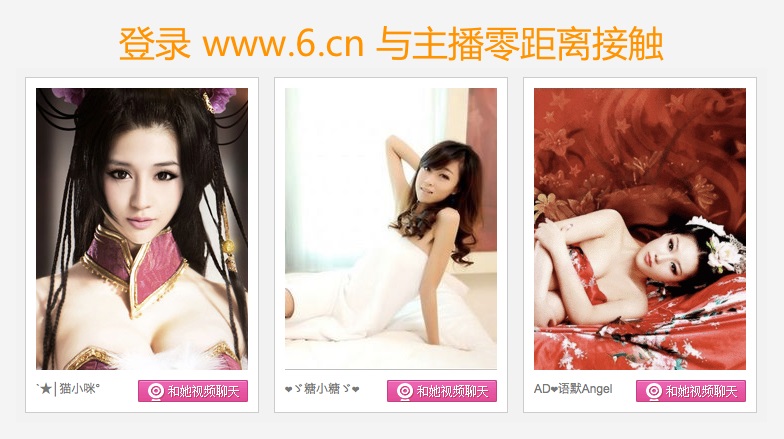
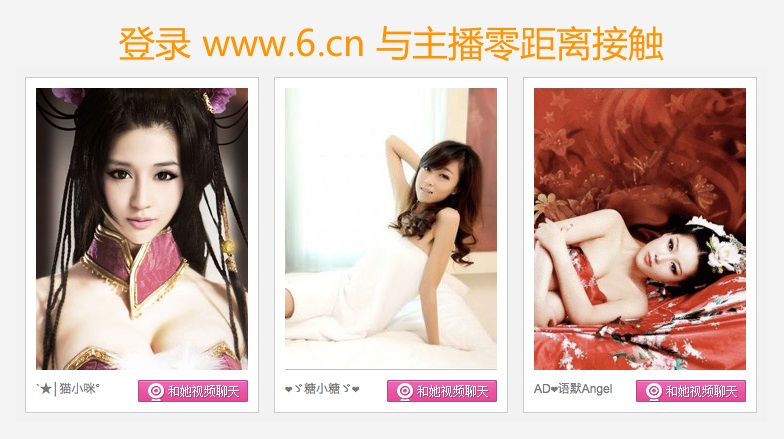
图28.2 选择安装的产品 图28.3 正在打开安装程序
(5)完成初始化后,安装程序将自动跳转到【指定产品清单目录和身份证明】对话框。在该对话框中可设置产品清单目录的完整路径及操作系统组名,如图28.4所示。
用户也可单击【已安装产品】按钮,打开如图28.5所示的对话框查看系统中已经安装的Oracle产品清单。
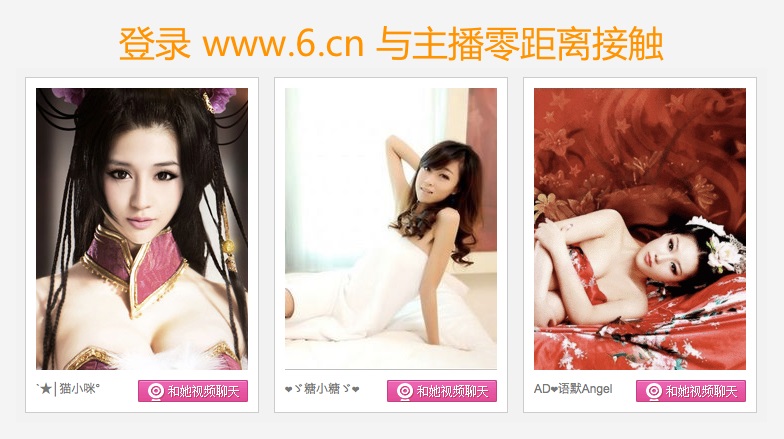
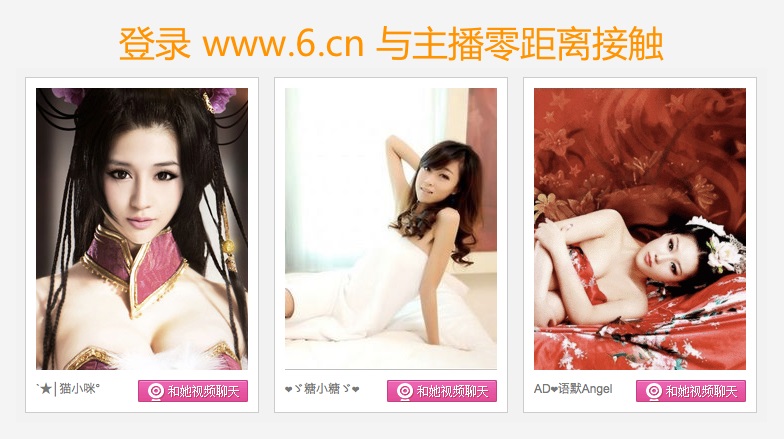
图28.4 【指定产品清单目录和身份证明】对话框 图28.5 【产品清单】对话框
在本例中采用默认的选项值,单击【下一步】按钮进入【产品特定的先决条件检查】对话框。
(6)在该对话框中,Oracle会自动检查系统是否满足安装和配置所选Oracle产品的最低要求,如图28.6所示。检查完成后单击【下一步】按钮。
如果某项指标无法满足安装和配置要求,那么在状态列中会显示警告,选择该检查项目可以查看具体的检查结果。如图28.7所示,系统的物理内存只有500MB,而安装要求是922MB,无法满足要求。
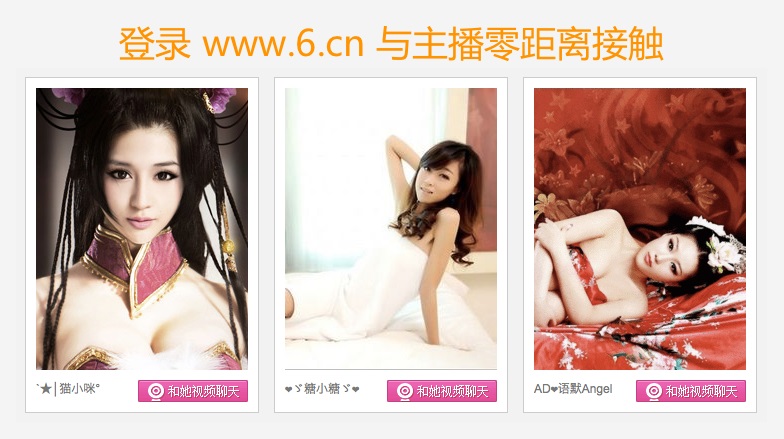
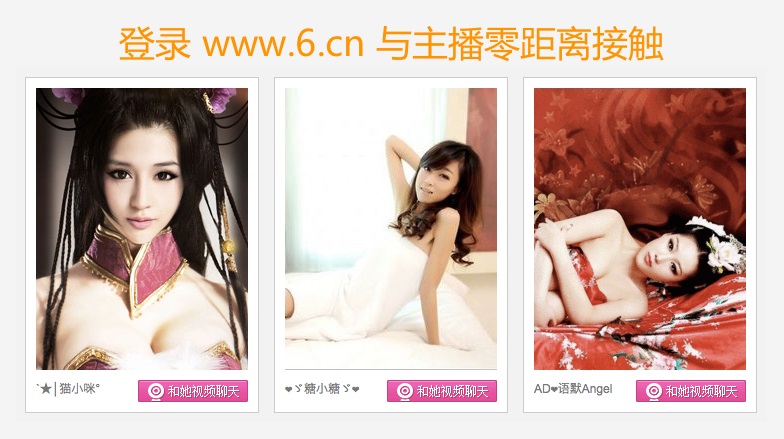
图28.6 【产品特定的先决条件检查】对话框 图28.7 检查未通过
在检查项目未通过的情况下单击【下一步】按钮,系统会弹出如图28.8所示的【警告】对话框。
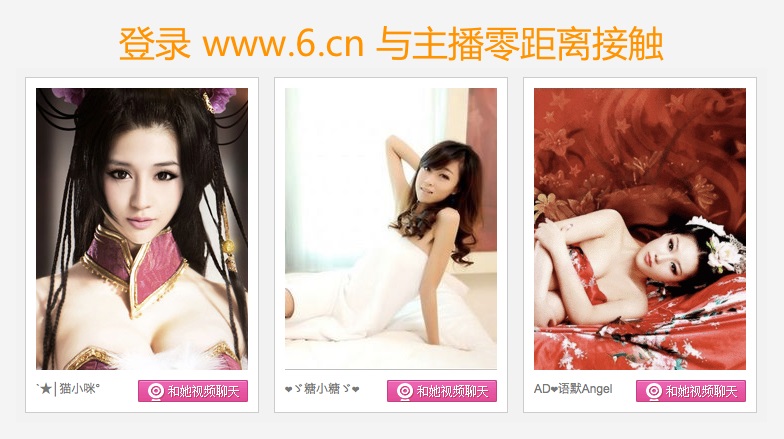
图28.8 警告信息
如果要强制安装可单击【是】按钮继续安装。
(7)在随后的【Oracle Configuration Manager注册】对话框中,可将配置信息与Metalink账户相关联,如图28.9所示。配置完成后单击【下一步】按钮进入【概要】对话框。
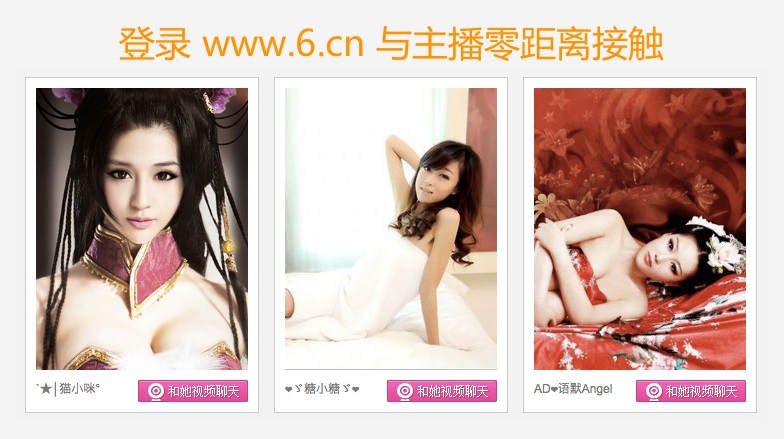
图28.9 【Oracle Configuration Manager注册】对话框
(8)在该对话框中会显示本次安装的相关概要信息,包括安装文件的来源、安装目录、安装的语言、空间要求以及安装的组件等,如图28.10所示。确认无误后,单击【完成】按钮开始安装。
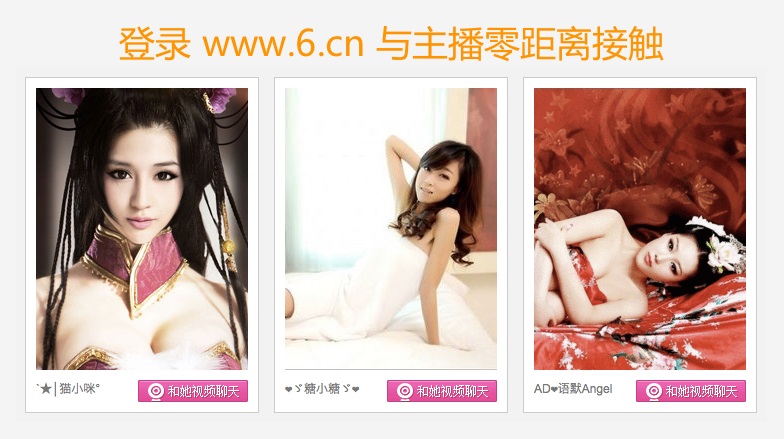
图28.10 【概要】对话框
(9)在之后进入的【安装】对话框中会显示当前的安装进度,如图28.11所示。如果要中止安装,可单击【停止安装】按钮。
安装过程中的日志信息默认会被记录到“/u01/app/oraInventory/logs/installActions<日期时间>.log”文件中。下面是该日志文件的一个内容截取。
Using paramFile: /software/linux_11gR1_database_1013/database/install/or-
aparam.ini
//检查临时空间
Checking Temp space: must be greater than 80 MB. Actual 1547 MB Passed
//检查swap空间
Checking swap space: must be greater than 150 MB. Actual 1315 MB Passed
//检查监视器
Checking monitor: must be configured to display at least 256 colors. Actual 16777216 Passed
//unzip的命令行
The commandline for unzip:
/software/linux_11gR1_database_1013/database/install/unzip -qqqo ../stage/Components/oracle.jdk/1.5.0.1.1/1/DataFiles//*.jar -d /tmp
/OraInstall2008-10-28_10-39-09AM
使用 oraparam.ini 中提供的 umask 值 '022'
//启动Java图形界面
Execvp of the child jre : the cmdline is
/tmp/OraInstall2008-10-28_10-39-09AM/jdk/jre/bin/java, and the argv is
/tmp/OraInstall2008-10-28_10-39-09AM/jdk/jre/bin/java
-Doracle.installer.library_loc=/tmp/OraInstall2008-10-28_10-39-09AM/oui/lib/linux
-Doracle.installer.oui_loc=/tmp/OraInstall2008-10-28_10-39-09AM/oui
-Doracle.installer.bootstrap=TRUE
(10)完成后会弹出如图28.12所示的【执行配置脚本】对话框,用户需要手动执行对话框中列出的脚本文件。
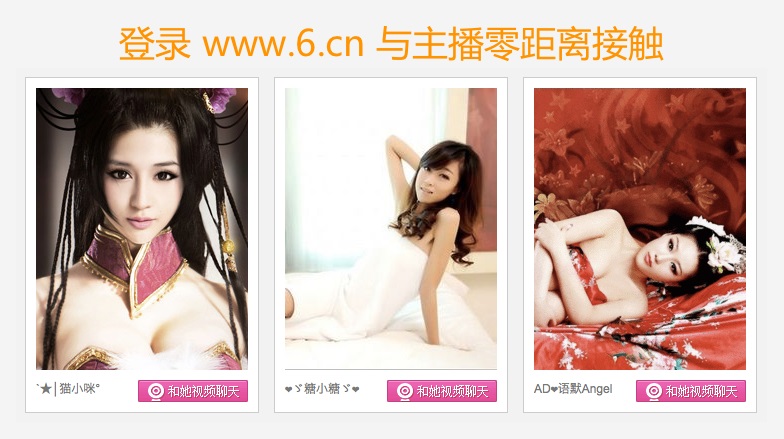
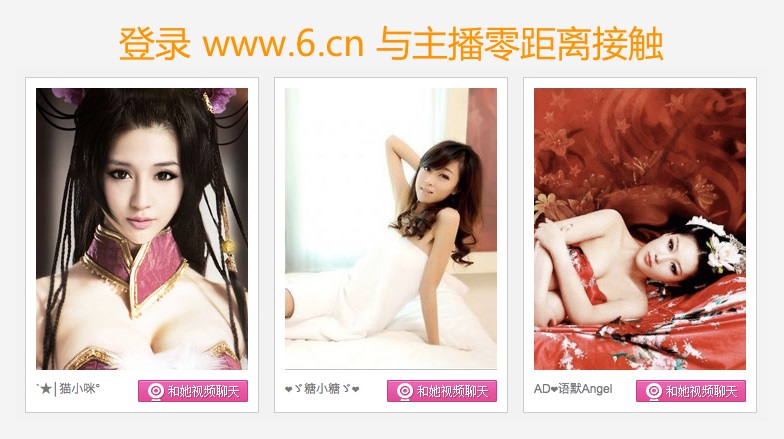
图28.11 安装进程 图28.12 【执行配置脚本】对话框
打开一个终端窗口,以root身份执行上述两个脚本,运行结果如下所示。
# /u01/app/oraInventory/orainstRoot.sh
//执行/u01/app/oraInventory/orainstRoot.s脚本
更改权限/u01/app/oraInventory 到 770.
//更改/u01/app/oraInventory目录的访问权限为770
更改组名/u01/app/oraInventory 到 oinstall.
//更改/u01/app/oraInventory目录的属主为oinstall
脚本的执行已完成
# /u01/app/oracle/product/11.1.0/db_1/root.sh
//执行/u01/app/oracle/product/11.1.0/db_1/root.sh脚本
Running Oracle 11g root.sh script...
The following environment variables are set as:
//在系统中设置ORACLE_OWNER和ORACLE_HOME环境变量
ORACLE_OWNER= oracle
ORACLE_HOME= /u01/app/oracle/product/11.1.0/db_1
Enter the full pathname of the local bin directory: [/usr/local/bin]: //回车接受默认选项
Copying dbhome to /usr/local/bin ...
//复制文件到/usr/local/bin目录下
Copying oraenv to /usr/local/bin ...
Copying coraenv to /usr/local/bin ...
Entries will be added to the /etc/oratab file as needed by
//更新/etc/oratab文件的内容
Database Configuration Assistant when a database is created
Finished running generic part of root.sh script.
Now product-specific root actions will be performed.
Finished product-specific root actions.
脚本运行完成后,在图28.12所示的对话框中单击【确定】按钮进入图28.13所示的【安装结束】对话框。
(11)在该对话框中单击【退出】按钮,完成并退出Oracle图形安装程序。
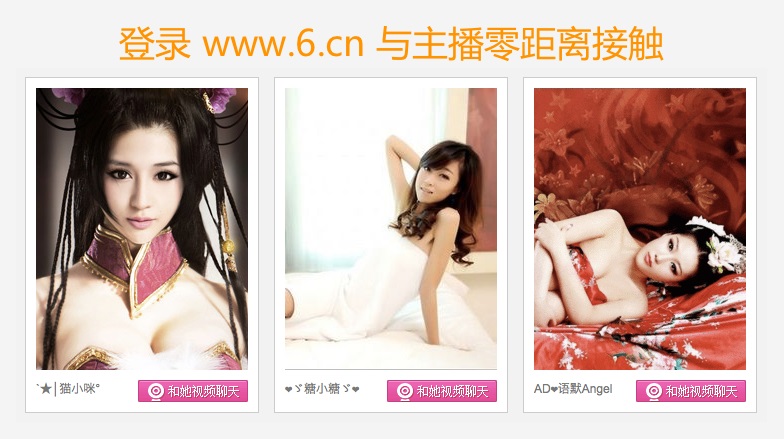
图28.13 【安装结束】对话框
(12)更改oracle用户的配置文件“/home/oracle/.bash_profile”,加入如下的内容:
ORACLE_HOME=/u01/app/oracle/product/11.1.0/db_1
export ORACLE_HOME
PATH=$PATH:$HOME/bin:$ORACLE_HOME/bin
export PATH
(13)把SELinux的安全策略设置为警告。
# getenforce //查看当前的SELinux安全策略
Enforcing
# setenforce 0 //把SELinux的安全策略设置为警告
# getenforce //查看更改后的SELinux安全策略
Permissive
否则,在运行Oracle的一些命令时会由于SELinux的限制导致出错,如下所示。
$ ./sqlplus /nolog
./sqlplus: error while loading shared libraries: /u01/app/oracle/product
/11.1.0/db_1/lib/libnnz11.so: cannot restore segment prot after reloc: Permission denied
上述的设置在系统重启后便会失效,可编辑/etc/sysconfig/selinux文件更改SELINUX选项,更改后将一直有效。
SELINUX=permissive
相关文章推荐
- linux安装oracle 11g r2 详细步骤及问题
- Windows 7下安装Oracle 11g相关问题解决方法
- vmware安装cent os 6.5 + oracle 11g xe + jboss eap 6.2 + weblogic 12c+ webshpere mq 7.5
- 使用yum快速部署Oracle安装环境(11g)
- win10安装oracle 11g 时出现INS-13001环境不满足最低要求
- 在Windows Server 下安装 Oracle 11G 的一般步骤
- oracle 11g安装(windows+linux)
- Linux安装oracle 11g
- oracle 11g安装客户端后使用ps/sql连接提示TNS适配器错误的解决办法
- CentOs 7中安装Oracle 11g
- Centos下安装Oracle 11g
- AIX安装oracle 11g R1报java错误和OPatch failed with error code 160错误解决
- Linux安装 oracle 11g r2
- Linux oracle 11g r2 安装前检查及安装
- AIX7.1安装oracle 11g
- Oracle 11g 32bit安装记录
- oracle linux 5.8安装oracle 11g rac 第一章:配置实验环境
- oracle linux 5.8安装oracle 11g rac 第二章:配置虚拟主机,环境准备
- linux 6.5 安装oracle 11g 系统缺包的检查
- Oracle 11g在Windows Server 2008 R2的安装详解
